Проблеми входу з одного облікового запису можуть створити проблеми у випадку спільного комп’ютера (тобто ним можуть користуватися Ваша родина та деякі інші люди, що працюють з Вами). Можливо, ви захочете мати окремий обліковий запис для входу для кожного з існуючих користувачів цього комп’ютера. Це збереже вашу конфіденційність і збереже ваші файли відповідно до вашого облікового запису. Ви можете налаштувати власні іконки на робочому столі, і тоді вам не потрібно буде турбуватися про будь-які недоречні файли. Ви можете створити окремого користувача (для дорослих та дитина) облікові записи в Windows 10. Якщо ви хочете обмежити своїх дітей лише певними веб-сайтами, ви можете створити обліковий запис дитини. Потім ви також можете тримати чек на відкритих веб-сайтах ваших дітей.
Рекомендовано: Як створити локальний обліковий запис без електронної пошти в Windows 10
Ми можемо проілюструвати процедуру, яку вам потрібно дотримуватися, щоб створити обліковий запис для дорослих тут -
Відкрийте Налаштування з меню "Пуск".

Йти до Рахунки.

Відкриється бічне меню, де ви можете знайти Сім'я та інші користувачі. Натисніть на це, щоб відкрити налаштування, пов’язані з цим.
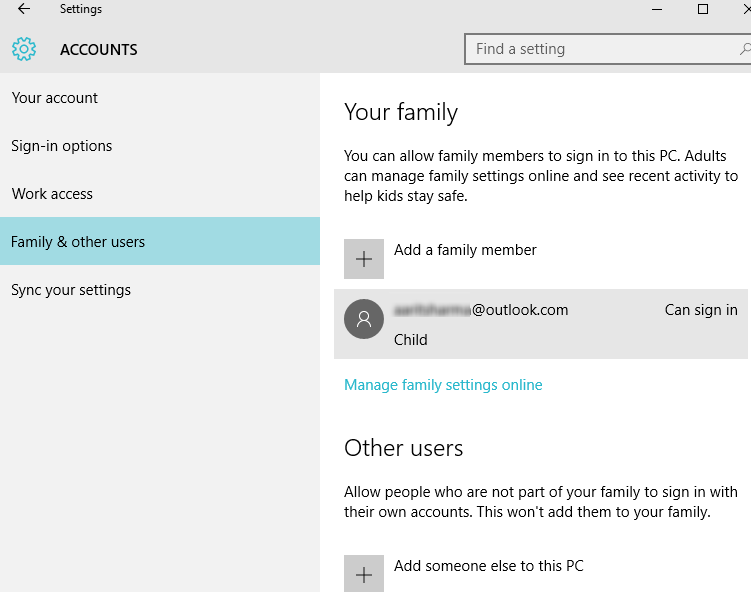
Якщо ви хочете створити обліковий запис члена вашої родини, ви можете продовжити, натиснувши “Додайте опцію члена сім’ї”. В іншому випадку ви можете вибрати “Додайте когось іншого до цього ПК”Якщо ви хочете дозволити людям, крім вашої родини, входити за допомогою інших облікових записів. Припустимо, ми хочемо створити обліковий запис члена сім’ї. Тож натисніть на Додати члена сім'ї.
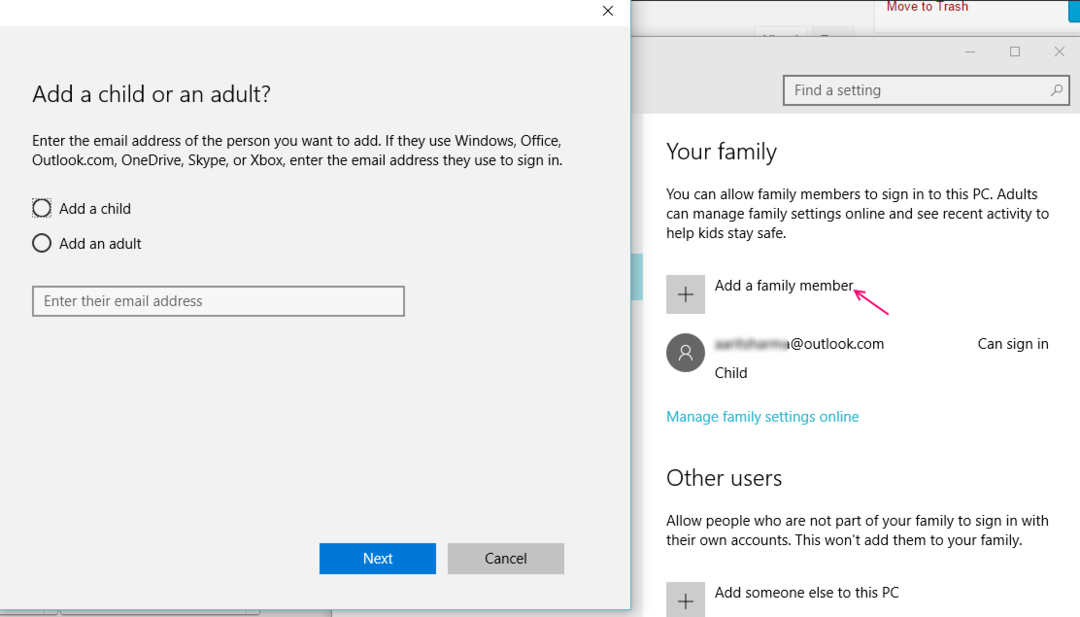
Відкривається окреме вікно із запитанням, чи потрібно додавати дитину чи дорослого. Тут ми ведемо облік для дорослого. Отже, позначте коло, вказуючи “Додайте дорослого”Варіант.
Продовжте введення облікового запису електронної пошти Microsoft особи, яку ви хочете додати. Якщо у нього його немає, вам потрібно буде зареєструватися.
Натисніть на Далі рухатися вперед. Клацніть на Готово після додавання пошти облікового запису цього користувача.
Після підтвердження користувача користувачеві буде надіслано електронне повідомлення з проханням ввійти в Microsoft. Вони можуть прийняти запит, натиснувши “Увійдіть і приєднуйтесь”.
Якщо ви хочете, щоб цей користувач надав доступ при створенні облікових записів та зміні налаштувань на комп’ютері, ви можете зробити це, виконавши ці кроки -
1.) Шукайте облікові записи користувачів у вікні пошуку на панелі завдань.

2.) Під усіма елементами панелі управління ви знайдете Облікові записи користувачів. Клацніть на це.
3.) Продовжте, натиснувши Керуйте іншим обліковим записом.
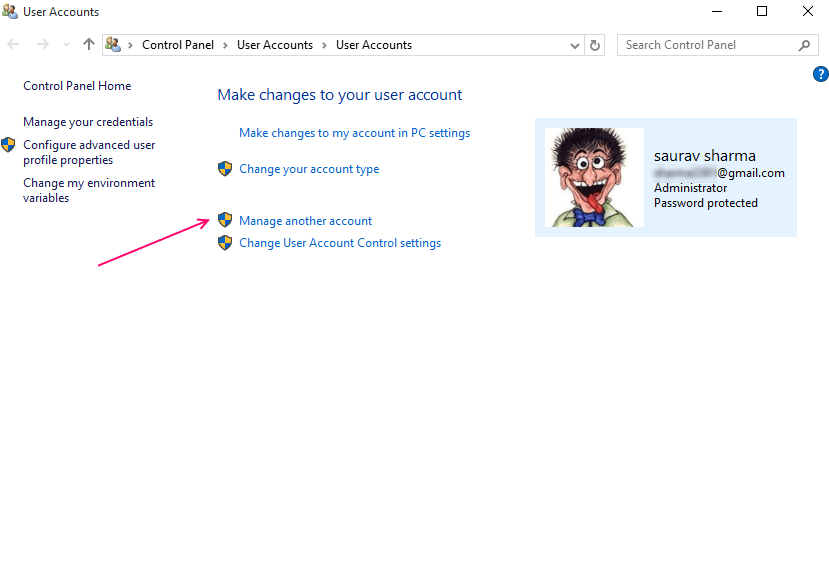
4.) Виберіть користувача, якого хотіли б змінити. Виберіть доданого користувача зі списку під цим заголовком.
5.) Знайдіть “Змініть тип рахунку“. Клацніть на ньому.
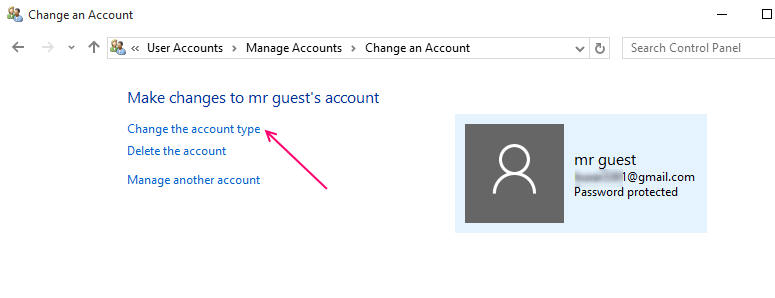
6.) Тепер з’являться два варіанти - Standard і Administrator. Позначте Адміністратор опція, яка гарантує, що обраний користувач може отримати доступ до всіх файлів, що зберігаються на ПК, і може їх змінювати. Клацніть наЗмінити тип рахунку”Кнопка.
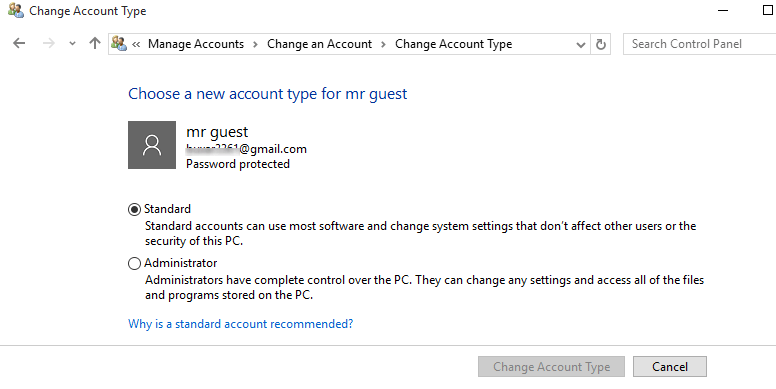
Додавання облікового запису дитини
Можна створити дочірній рахунок коли ви хочете обмежити своїх дітей певним вмістом в Інтернеті. Це гарантує їх безпеку, коли вони мають власні акаунти, а дорослі можуть перевірити веб-сайти, ігри тощо. їхня дитина має на увазі. Вони також можуть обмежити сидіння дитини за ПК, змінивши час екрану. Ви можете заблокувати певні веб-сайти, які, на вашу думку, перевищують певний віковий обмеження. Ви можете вибрати, в які ігри чи програми може грати ваша дитина, і позначити ті, які перевищують певну вікову групу і не є безпечними для вашої дитини.
Ви можете дотримуватися подібної процедури, як описано вище, але виберіть Додати дитину. Потім введіть електронну адресу дитини в Microsoft. Підтвердьте це. Електронний лист буде надіслано вашій дитині. Змусіть його прийняти, а потім увійдіть.
Таким чином ви можете налаштувати різні облікові записи на своєму ПК, що не тільки забезпечують конфіденційність, але й забезпечують перевірку щоденних процедур вашої дитини.


